


/中文/

/中文/
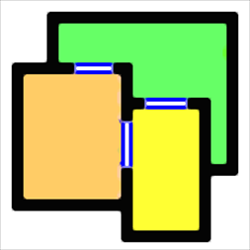
/中文/

/中文/

/中文/

/中文/

/中文/

/中文/

/中文/

/中文/
 7-zip下载v18.03 简体中文美化版
7-zip下载v18.03 简体中文美化版 Bubble Math(泡泡数学)v1.0 电脑版
Bubble Math(泡泡数学)v1.0 电脑版 EditPad Pro(多功能文本编辑器)v7.65 中文版
EditPad Pro(多功能文本编辑器)v7.65 中文版 Easy Equation Solver(在线方程式计算器)v1.8 官方版
Easy Equation Solver(在线方程式计算器)v1.8 官方版 ScanTransfer(无线传输工具)v2018 官方版
ScanTransfer(无线传输工具)v2018 官方版 彗星QQ资源文件读取器v2.1 绿色免费版
彗星QQ资源文件读取器v2.1 绿色免费版 Flash Renamer(批量重命名软件)v6.9 官方版
Flash Renamer(批量重命名软件)v6.9 官方版 动书编辑器(motionbook)v2018 官方版
动书编辑器(motionbook)v2018 官方版 字由客户端v2.0.0.4 官方版
字由客户端v2.0.0.4 官方版 Notepad2书签版(Notepad2 Bookmark Edition)v5.1 官方版
Notepad2书签版(Notepad2 Bookmark Edition)v5.1 官方版软件Tags:
PolyBoard是一款橱柜设计软件,该软件支持各种类型的橱柜设计,其拥有大量的柜体模型,用户可以选择添加不同类型的柜体,为您的设计提供参考,您只需要经过简单的数据修改即可得到符合您的要求且完美的装饰品,该软件支持3D立体视图查看,以供您在设计中查看不同角度数据模型,便于修改;该软件不止局限于橱柜的设计,用户可以通过该软件应用到其他生活用品中,列如设计书架,抽屉设计,墙面装饰设计以及工具挂件设计等,其功能强大不言而喻,需要的用户可以下载体验

橱柜设计:该软件支持用户对不同种类的橱柜进行设计,然后得到其设计数据,在生产中提供重要数据参考
模型参考:该软件拥有大量的橱柜模型,用户可以根据不同的环境结构选择不同的数据模型作为设计参考
切割文本:切割清单以OptiCut格式导出或者与大多数电子表格和切割优化软件兼容的“文本”格式导出
2D视图:该软件可以显示三个角度的橱柜2D视图,正面、顶部、侧面,为用户提供图形直观视觉参考
3D视图:该软件会根据用户设计的模型建立以一个可以转动的3D立体图形以及与材质颜色和纹理符合的3D视图
1、用户可以使用该软件显示三个角度的橱柜2D视图,正面,顶部和侧面
2、该软件内置3D立体视图功能,提供了几个预定义的视图,以及各种缩放和旋转工具
3、该软件会显示前倾斜橱柜,前视图中最多3个不同角度,侧倾斜橱柜,左后方或右后方未装箱的部分
4、该软件支持动态制造方法列表,制造方法定义所有几何和机械柜组装规则,开槽还是耙形,凹槽和重叠值
5、该软件为用户提供了大量适应不同环境中的橱柜模型,选择不同类型的靠墙角度参考,以及相关的数据参考
6、用户可以使用该软件对设计模型进行全方位的3D立体查看,以便于修改和角度认可,提供参考
1、下载并打开安装数据包,解压数据文件“PolyBoardkiss.zip”压缩包

2、点击应用程序“installpolyboard.exe”,双击进入应用程序安装界面

3、进入安装界面,选择您熟悉的语言进行安装,选择中文或者其他语言

4、进入下一界面,您可以选择勾选Quick Installation,然后点击下一步进入新界面

5、阅读应用程序安装信息,然后点击“Install”按钮进入下一窗口

6、等待应用程序安装组件安装,进度条加载完成,然后点击下一步按钮

7、阅读应用程序安装信息,核对无误后点击“Exit”按钮表示安装已经结束

1、点击该应用程序,双击打开应用程序进入主界面窗口

2、您可以选择激活该应用软件,对应输入需要的相关信息进行激活,您也可以直接点击“演示模式”按钮进入

3、进入主界面后,您可以先点击语言按钮,选择您熟悉的语言种类进行使用,提高您的操作效率

4、点击文件按钮,您可以选择点击新建项目,选择新柜体,以及打开文件夹,或者选择打开最近目录,项目等

5、点击新建项目,会弹出一个项目编辑窗口,您可以添加数量以及高宽度修改,参考数据修改项目内容

6、您可以点击视图按钮栏,选择缩放功能,或者柜体尺寸以及永久设置尺寸

7、您可以选择地板墙按钮,选择导入不同的墙面进行操作,新建或者直接导入

8、您可以点击模型按钮,添加系统内置的柜体模型,选择适合您的进行添加使用

9、选择不同的柜体模型,它都会显示不同柜体模型的数据参数,以及选择不同的墙面体,以供用户参考

10、选择模型后,它会添加到界面的左侧,以及显示模型透明平面图,右侧则是显示模型的高、宽、深度

11、点击添加模型,模型数据会添加到主界面的修改栏中,左侧会显示各角度的平面图,右侧显示各角度的参数数据

12、当您修改后,您可以点击3D效果进行查看,显示3D立体效果

13、您可以点击库内的功能按钮进行辅助操作,完成您的作品编辑,得到完美的视觉效果以及最佳参数数据


 文泰雕刻软件特别版家居设计 / 27.4M
文泰雕刻软件特别版家居设计 / 27.4M
 圆方家居设计软件家居设计 / 47M
圆方家居设计软件家居设计 / 47M
 酷家乐3d室内装修设计软件家居设计 / 64.8M
酷家乐3d室内装修设计软件家居设计 / 64.8M
 文泰雕刻软件特别版家居设计 / 27.4M
文泰雕刻软件特别版家居设计 / 27.4M
 圆方家居设计软件家居设计 / 47M
圆方家居设计软件家居设计 / 47M
 酷家乐3d室内装修设计软件家居设计 / 64.8M
酷家乐3d室内装修设计软件家居设计 / 64.8M
 数联中国云设计客户端 v3.3.3.0 官方版家居设计 / 17.7 MB
数联中国云设计客户端 v3.3.3.0 官方版家居设计 / 17.7 MB
 杜特门窗管家 v8.1.5.0 官方版家居设计 / 290 MB
杜特门窗管家 v8.1.5.0 官方版家居设计 / 290 MB
 KOOL VR(酷家乐VR) v2.02.0032 官方版家居设计 / 189.56 MB
KOOL VR(酷家乐VR) v2.02.0032 官方版家居设计 / 189.56 MB
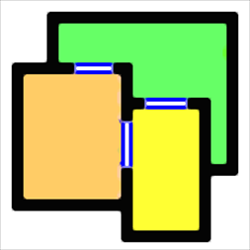 我家摆摆看(家庭装修设计软件) v6.0 官方版家居设计 / 36.81 MB
我家摆摆看(家庭装修设计软件) v6.0 官方版家居设计 / 36.81 MB